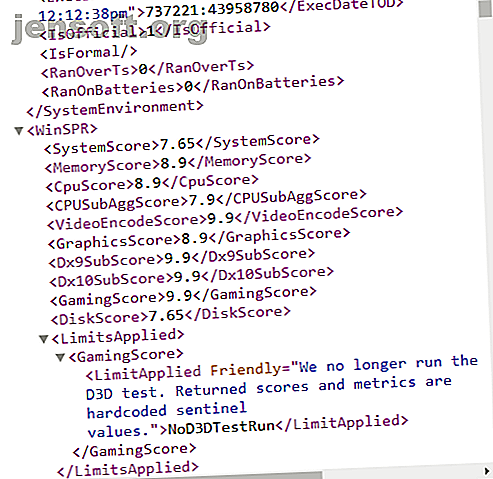
Come controllare il punteggio dell'esperienza di Windows su Windows 10
Annuncio pubblicitario
Ricordi l'indice di esperienza di Windows? L'indice di esperienza di Windows è stato un modo rapido per gli utenti Windows di capire le prestazioni complessive del computer e dove si trovavano i colli di bottiglia immediati.
Microsoft ha rimosso la versione grafica di Windows Experience Index in Windows 8.1. Ma lo strumento sottostante, lo strumento di valutazione del sistema di Windows, sopravvive. Meglio ancora, puoi accedere facilmente alle vecchie valutazioni delle prestazioni.
Ecco come puoi controllare il tuo indice di esperienza di Windows su Windows 10.
1. Eseguire WinSAT per generare Windows Experience Index
Lo strumento di valutazione del sistema di Windows (WinSAT) rimane nascosto in Windows 10. È possibile utilizzare WinSAT per generare un indice di esperienza di Windows per il processore, la scheda grafica, la velocità della memoria e altro ancora.
Il seguente processo genera un indice di esperienza di Windows, quindi lo esporta in un file XML.
- Digita il comando nella barra di ricerca del menu Start, fai clic con il pulsante destro del mouse sulla corrispondenza migliore e seleziona Esegui come amministratore .
- Quando viene visualizzato il prompt dei comandi, immettere il seguente comando: winsat formal
- Attendere il completamento del processo. Al termine, è possibile trovare il file XML in C: \ Windows \ Performance \ WinSAT \ DataStore.
- Cerca un set di file contenente la data in cui stai eseguendo il test. Apri il file XML che assomiglia a "[data del test] Formal.Assessment (Recente) .WinSAT.xml".
- Quando richiesto, selezionare il browser Internet per visualizzare il file XML. Il tuo browser renderà leggibili i dati XML.
L'indice di esperienza di Windows è vicino alla parte superiore del file.

2. Utilizzare Windows PowerShell
È inoltre possibile utilizzare il comando WinSAT in Windows PowerShell. Il comando funziona più o meno allo stesso modo e ti dà un output molto più pulito.
- Digita powershell nella barra di ricerca del menu Start, fai clic con il pulsante destro del mouse su Windows PowerShell e seleziona Esegui come amministratore .
- All'apertura di PowerShell, immettere il comando seguente: Get-CimInstance Win32_WinSat
L'indice generale dell'esperienza Windows è elencato insieme a WinSPRLevel .

3. Utilizzare Performance Monitor e Diagnostica di sistema
Il Performance Monitor di Windows ti consente anche di visualizzare il tuo indice di esperienza di Windows. Ecco come trovare il punteggio o eseguire una scansione del sistema se non esiste un punteggio esistente.
- Digita performance nella barra di ricerca del menu Start e seleziona Performance Monitor .
- In Prestazioni, vai a Set di agenti di raccolta dati> Sistema> Diagnostica di sistema . Fare clic con il tasto destro del mouse su Diagnostica sistema e selezionare Avvia . Verrà eseguito il sistema diagnostico, che raccoglie informazioni relative al sistema.
- Ora vai a Rapporto> Sistema> Diagnostica sistema> [nome computer] . Dopo aver selezionato il nome del computer, verrà visualizzato il rapporto di diagnostica del sistema. Scorri verso il basso il rapporto fino a trovare la Configurazione hardware
- Espandi la valutazione del desktop, quindi i due menu a discesa aggiuntivi e lì troverai il tuo indice di esperienza di Windows.
4. Strumento WEI Winaero
Lo strumento WEI Winaero è uno strumento di base ma utile che è possibile utilizzare per generare un indice visivo di Windows Experience. Lo strumento WEI Winaero è leggero e richiede pochi secondi per dare un punteggio al tuo sistema. Ha anche alcuni pratici strumenti di screenshot integrati.

Scarica: Winaero WEI Tool per Windows (gratuito)
Alternative a Windows Experience Index
L'indice di esperienza di Windows non è mai stato un modo fantastico per giudicare le prestazioni del sistema. Ha una sola grave limitazione. Il valore di Windows Experience Index proviene dal tuo hardware con le prestazioni più basse. Nel mio caso, le velocità del mio disco riducono il mio punteggio complessivo, nonostante ricevano punteggi elevati per CPU, 3D diretto, grafica e memoria.
Un singolo punteggio basso può avvisarti di un collo di bottiglia nel tuo sistema. Il mio punteggio di sistema diminuisce perché ho più unità, alcune delle quali sono vecchie e rigide.
Nel complesso, l'indice di esperienza di Windows non è il modo migliore per capire le prestazioni del tuo sistema o dove potresti migliorarlo. Ecco due alternative all'indice di esperienza di Windows che ti forniscono le informazioni di cui hai bisogno.
1. SiSoftware Sandra
SiSoftware Sandra ( sistema AN aylzer, diagnostica e reportistica) è uno strumento di benchmarking di sistema che è possibile utilizzare per testare l'hardware con altri utenti. Sandra ha un database di riferimento online che puoi utilizzare per confrontare singoli aspetti del tuo sistema, come il tuo processore o la connessione a Internet, quindi confrontare con altri sistemi per capire se vale la pena aggiornare un sistema.
Scarica: Sandra per Windows (gratuito)
2. UserBenchmark
Un'altra opzione utile è UserBenchmark. UserBenchmark esegue una suite di strumenti di benchmarking sul sistema, quindi apre i risultati nel browser Internet predefinito. È quindi possibile confrontare i risultati con le migliaia di altri utenti di UserBenchmark, per capire come si posiziona il sistema in confronto.

UserBenchmark è utile se si desidera vedere come altri utenti con hardware simile apportano miglioramenti. Ad esempio, se qualcuno utilizza un diverso tipo di RAM con la tua stessa CPU o se qualcuno utilizza un disco rigido più veloce per aumentare il proprio punteggio. Scorri verso il basso nei risultati di UserBenchmark e trova le combinazioni tipiche [tipo di scheda madre] . Da qui, puoi vedere la percentuale di utenti che usano hardware alternativo in combinazione con la tua scheda madre attuale.
Vuoi eseguire il benchmark di parti specifiche dell'hardware del tuo sistema? Scopri la carrellata di Dan Price dei dieci migliori programmi di benchmark gratuiti per Windows 10
Scarica : UserBenchmark per Windows (gratuito)
L'indice di esperienza di Windows è affidabile?
Quando si guardano le informazioni offerte da SiSoftware Sandra e UserBenchmark, l'indice di esperienza di Windows sembra mancare. La panoramica che ti offrono le alternative, rispetto ad altri hardware che puoi usare per migliorare il tuo sistema, significa che i numeri forniti dall'indice di esperienza di Windows non ti dicono molto.
In tutta onestà, Microsoft non pubblicizza l'indice di esperienza di Windows. Inoltre, Microsoft ha rimosso l'indice di esperienza di Windows dal pannello Giochi di Microsoft. Come hai visto, non troverai il tuo punteggio se non fai uno sforzo.
Forse c'è una buona ragione per cui le funzionalità di Windows Experience Index nell'elenco delle sei funzionalità di Windows che MakeUseOf preferirebbero dimenticare. 6 Funzionalità Windows ritirate che piuttosto dimentichiamo 6 Funzionalità Windows ritirate che piuttosto dimentichiamo Windows ha subito molte funzionalità nel corso degli anni. Qui ci sono alcuni a cui nessuno manca davvero. Li ricordi? Leggi di più
Scopri di più su: Benchmark, Windows 10.

